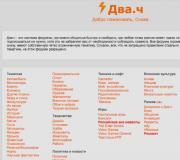Promena jezika na tastaturi. Kako promijeniti jezik na tastaturi na razne načine
Svaki korisnik mora prebaciti raspored tastature sa ruskog na engleski i obrnuto. Možda postoje i drugi, ali ovo su glavni. Morate ih promijeniti i kada kucate tekstove i kada generirate upite za tražilice, te prilikom komentiranja postova.
Iskusan korisnik takvu promjenu izvodi bez razmišljanja. Nema tu trikova. Ali ako osoba tek počinje da savladava računar, onda će mu sledeći saveti pomoći da pređe na drugi jezik. Na laptopima i računarima postoji nekoliko opcija kako to promijeniti.
Slovna oznaka koja prikazuje sistemski jezik nalazi se na dnu ekrana, u desnom uglu pored sata. Promjena izgleda računala vrši se pomoću manipulatora: samo kliknite lijevo dugme na panelu da biste otišli na iskačući prozor u kojem označite željeni.
Jezička traka se prikazuje kada se na sistemu koristi više od jednog jezika. Na primjer, ako je naveden samo engleski, neće biti vidljiv. Za uključivanje su potrebna najmanje dva.
Korišćenje tastature
Ova metoda se najčešće koristi kao najprikladnija. Stoga ćemo ga detaljno razmotriti.
Prebacivanje sa ruskog na engleski i obrnuto vrši se uz pomoć "vrućih tastera". To su kombinacije dugmadi, pritiskom na koje se aktivira sekvencijalna promena jezika sistema, omogućava prelazak sa jednog na drugi.
Potrebne tipke moraju se pritisnuti istovremeno. "Vruće" dugmad se biraju tokom instalacije Windows-a.
Koriste se kombinacije:
- Ctrl+Shift;
- Alt + Shift (Alt, koji se nalazi na lijevoj strani);
Ako ne znate koja je opcija postavljena za vaš računar ili laptop, prođite kroz opcije kombinacije, tako da ćete razumjeti koju možete koristiti za prebacivanje s ruskog na engleski ili na drugi.
Sa prilagođenom tastaturom
Ako vam iz nekog razloga nije ugodno napraviti prekidač, lako je sami napraviti zgodnu kombinaciju dugmadi. Za ovo vam je potrebno:

Opisani algoritam je pogodan za sve verzije operativni sistem, nazivi panela mogu se neznatno razlikovati. Ali u smislu značenja, pronalaženje pravog menija je prilično jednostavno.
Ako iz nekog razloga traženi jezik nije dostupan, nije ga teško dodati. Engleski je obično podrazumevani. Ako trebate dodati, na primjer, ruski, morate ići na isti meni kao i za promjenu izgleda. Ali u kartici "Općenito".
Nakon odabira dugmeta "Dodaj", lista mogućih jezika za upotrebu će postati dostupna. Nakon potvrde izbora željenog, on će biti prikazan na panelu i biće dostupan za prebacivanje sa tastature.
Programi
Ponekad, za promjenu izgleda, koriste posebne programe koji određuju jezik na kojem je set napravljen i automatski se prebacuju na njega. Ovo je zgodno ako često zaboravite da promijenite raspored, samo da biste saznali kada ste već otkucali neki tekst. Najbolji programi Prepoznaju se Punto Switcher, Key Switcher, Anetto Layout, Keyboard Ninja.
Promijenite raspored tastature sa latinice (engleski) na ćirilicu (ruski) ili obrnutim redosledom moguće na nekoliko načina. promijeniti. Ako nije bilo kvarova u postavkama računara, onda je to prilično jednostavno učiniti.
Najčešće se raspored mijenja određenom kombinacijom tipki, što ovisi o zadanim postavkama na vašem računaru. Pokušajte istovremeno pritisnuti ove opcije:
- CTRL+SHIFT;
- ALT lijevo + SHIFT;
- ALT lijevo + SHIFT;
- Yo ili znak akcenta.
Moram reći da je potonja opcija najrjeđa.
Ako ne možete promijeniti raspored tastature na ovaj način, razmislite o drugim opcijama.
Promjena jezika u jezičkoj traci
U daljem tekstu biće dva koncepta "panela": "jezik" i "traka zadataka". Na slici ispod se vidi koji se panel gdje nalazi i kako izgleda.
Postavite kursor bilo gdje na traci zadataka, otvorite iskačući prozor desnim gumbom miša. I u stavci "Paneli" pronađite "Jezička traka".
Ako se takav predmet odjednom nije pojavio tamo, pokušajte na drugi način, također ne posebno težak.
Postavljanje jezičke trake za promjenu jezika na traci zadataka
Za Windows XP
Najčešće je jezička traka (upravo ona u kojoj možete lako promijeniti raspored tastature) fiksirana u donjem panelu na monitoru. Naziva se i trakom zadataka, jer. sadrži mnogo prečica za brzo pokretanje programa. Pronađite ikonu sa slovima "RU" ili "EN" u donjem desnom uglu, kao na slici.
Kliknite na ikonu: pojaviće se jezička traka sa izborom jezika. Podesite poravnanje klikom miša na željenu ikonu. Jezik će biti po vašem izboru.
Šta učiniti ako niste pronašli jezičku traku na dnu monitora? Sami ga instalirajte tamo. Da biste to učinili, idite kroz donje lijevo dugme na Start monitoru do kontrolne table.
Vidjet ćete okvir sa listom razne zadatke. Pronađite "Regionalne i jezičke opcije" na ovoj listi.
Kartica "Jezici i tastatura" ima dodatno dugme za rad sa tastaturom.
U novom prozoru, na kartici "Općenito", možete odabrati jezik koji će naknadno biti određen prema zadanim postavkama prilikom učitavanja.
Dakle, jezička traka se može zakačiti na donju traku zadataka ili dozvoliti da bude "Bilo gdje na radnoj površini". Unatoč riječi "proizvoljno", panel se najčešće spaja na vrhu monitora iznad svih ostalih prozora.
Alternativno, jezička traka se može potpuno sakriti ako nije potrebna.
Sljedeća kartica ovog prozora je Promjena tipkovnice. Ovdje postavljate prečicu na tastaturi koja vam odgovara, a koja će se prebacivati s jednog jezika na drugi.
Osim toga, možete koristiti i druge prečice na tastaturi. Kliknite na dugme "Promeni prečicu na tastaturi..." i izaberite raspored koji želite da postavite kao podrazumevani.
Nakon konačnog odabira, kliknite na "Primijeni" ako želite ponovo nešto provjeriti i promijeniti. Ili "U redu". Promjene stupaju na snagu odmah bez dodatnog ponovnog pokretanja računara.
Za Windows 7, 8, 10
Procedura za instaliranje jezičke trake je slična gore opisanoj, s jedinom razlikom što neke mape imaju drugačije ime.
Prelazak na Control Panel je sličan: iz Start menija. Pronađite naredbu "Promijeni raspored tastature..."
U novootvorenom prozoru idite na karticu "Jezici i tastature", u njoj kliknite na "Promijeni tastaturu"
IN sljedeći prozor Na kartici jezička traka vidjet ćete nekoliko opcija kako možete postaviti lokaciju jezične trake. Ako želite da uvijek bude u donjem desnom kutu, odaberite "Zakačeno na traci zadataka" i potvrdite pritiskom na OK.
Ako sve gore navedeno nije pomoglo, onda je došlo do nekog kvara u postavkama. Prijeđite na sljedeći korak.
Omogućavanje jezičke trake "ručno"
Da biste to učinili, pronađite ctfmon. Na primjer, ovako: otvorite meni "Start", zatim naredbu "Pokreni" (ili "Traži"). Datoteka ctfmon ima ekstenziju *.exe, što znači da je programska datoteka koja pokreće neku radnju na vašem računaru. Kliknite na njega - panel bi se trebao pojaviti. Dodajte prečicu za pokretanje.
Uređivanje registra
Sada trebamo kreirati string parametar (slijed naredbi: Uredi, zatim kreirajte i odaberite String parametar), koji ćemo nazvati CTFmon. Zatim, desnim klikom na ovaj parametar, idite na stavku "Uredi" i unesite naziv putanje "C:\Windows\System32\ctfmon.exe".
Sačuvajte promene, zatvorite sve programe i prozore i ponovo pokrenite računar.
Princip vraćanja jezičke trake je isti u svim operativnim sistemima. Uklonite neugodnost uzrokovanu odsustvom ikone za promjenu jezika, korak po korak:
- provjerite prisutnost jezičke trake na traci zadataka;
- idite na meni "Start", zatim na "Jezici...", zatim u prozorima koji se otvaraju potražite kartice "Jezici", "Tastatura", "Jezička traka" ili nešto slično;
- označite kućice na mjestima koja smatrate zgodnim za sebe, odnosno instalirajte jezičku traku na mjesto gdje vam odgovara.
- ponovo pokrenite računar.
Video za pomoć početnicima
Pogledajte video u kojem je detaljno objašnjena i prikazana promjena rasporeda tastature.
Windows 7
Windows 10
Dobro veče dragi čitaoci i gosti naše stranice! U današnjoj lekciji ćemo detaljnije pogledati kako promijeniti jezik na tastaturi? Za korisnika početnika postavlja se pitanje kako promijeniti jezik u prvim minutama rada s računarom. Iako kažete, šta može biti lakše? Ali uvijek postoji prvi put, kada je dovoljno samo jednom vidjeti da se zauvijek pamti.
Kako promijeniti jezik na tastaturi?
Kada radite u uređivačima teksta, Internetu, ćaskate sa prijateljima na društvenim mrežama uvijek postoji potreba za promjenom jezičke trake.
Ako jezička traka nestane, a to se događa prilično često, rješenje za ovaj problem pronaći ćete u ovome.
Dakle, prvo obratite pažnju na donji desni ugao radne površine. Trebalo bi da postoji ikona za jezik koji je trenutno omogućen.

Kliknite desnim tasterom miša na njega i izaberite Opcije. Vidjet ćete panel "Jezici i usluge unosa teksta".

Ovdje na kartici "Općenito", u koloni "Zadani jezik unosa", možete promijeniti jezik koji će se koristiti po defaultu nakon uključivanja računara. U koloni "instalirane usluge" možete, koje vam je potrebno za rad.
Na kartici "jezička traka" možete konfigurirati lokaciju trake istog imena. Obično se nalazi na traci zadataka (blizu sata).
Na kartici „Promena tastature“, klikom na dugme „Promeni prečicu na tastaturi“, otvorićete meni gde možete da promenite jezik.

U prozoru koji se otvori vidjet ćete natpis "Promijeni jezik unosa". Ova prečica na tastaturi će promeniti jezik tastature umesto vas.
Mogu reći da je meni lično pogodniji Ctrl + Shift na lijevoj strani. Zgodno je jer ne morate pomicati ruku da biste promijenili jezik, već koristite samo jedan mali prst.

Ali tasteri Alt + Shift su takođe zgodni za mnoge korisnike (usput, ova kombinacija je podrazumevano izabrana u većini verzija Windowsa koje sam video).
Drugi zgodan način kako promijeniti jezik je korištenje specijalnog programa Punto Switcher, koji ima vrlo zgodnu (bar za mene) funkciju automatskog prepoznavanja jezika.

Naravno, ponekad ne funkcioniše tamo gde bi trebalo. Ali to se dešava veoma retko. Osim toga, njegov veliki plus je što je potpuno besplatan!
Instaliranje ovog programa vam neće uzrokovati poteškoće, ali budite oprezni - ovo je Yandex aplikacija i s njom možete greškom instalirati neželjene dodatke preglednika, pa poništite dodatne potvrdne okvire tijekom instalacije!
I ne morate ništa konfigurirati u njemu, barem u početku, jer glavna funkcija, kako automatski promijeniti jezik, radi po defaultu.
Ovaj video će vas nasmejati:
I to je sve za danas! U ovom vodiču smo detaljno pogledali kako promijeniti jezik tastature, kao i kako automatski promijeniti jezik. Nadam se da vam je ovaj članak bio koristan i da nije bilo poteškoća s ovim. Ostavite svoje povratne informacije, kako je bolje za vas promijeniti jezik na tastaturi?
Windows 7 nam nudi nekoliko opcija. Istina, ovdje postoje dva načina: promjena rasporeda tastature ili jezika interfejsa. Moram reći da je ovo prilično lak zadatak koji se može implementirati. Različiti putevi. Razmotrićemo svaki od njih.
Tastatura
Pa, ako se pitate kako da promenite jezik na računaru, Windows 7 će vam pomoći u tome. Možete početi s najčešćim načinom. Radi se o o korišćenju tastature. Da budemo precizniji - prečice. Nakon što pritisnete određenu kombinaciju, prebacivanje će se izvršiti. Hajde da vidimo kako se to može uraditi.
Ako razmišljate o tome kako promijeniti jezik unosa na računaru, pritisnite kombinaciju Shift + Alt. U pravilu, ovi gumbi mogu pomoći u implementaciji ideje. Nije radilo? Zatim pokušajte Shift + Ctrl. Treba imati na umu da se koriste samo tasteri sa leve strane tastature. Na desnoj strani "duplikati" ovaj trik neće raditi. Istina, ova opcija nije uvijek zgodna. Postoji nekoliko drugih načina za prebacivanje. Sta tacno? Sada ćemo ovo razumjeti.
U poslužavniku
Već smo se upoznali sa najčešćim načinom promjene rasporeda tastature (pomoću vrućih tipki). Istina, kao što je već spomenuto, nisu svi time zadovoljni. Ponekad (u izuzetno rijetkim situacijama) dati potez ne radi. Zatim postoje drugi načini da se pomogne. Sada ćemo pogledati kako promijeniti jezik na računaru. Windows 7 nam nudi još nekoliko opcija.

Na primjer, možete koristiti miš i sistemsku paletu. Pogledajte traku zadataka, u njenom donjem desnom uglu. Tamo, u blizini raznih ikona na traci, trebao bi biti mali "prozor". Obično sadrži nekoliko slova. Ru - ako pišete na ruskom, a En - ako na engleskom. Želite li znati kako promijeniti jezik na računaru (Windows 7, XP ili bilo koja druga verzija OS)? Zatim pomaknite kursor miša preko slova i pritisnite lijevo dugme na uređaju. Vidjet ćete malu listu moguće radnje. U njemu ćete vidjeti kvačicu pored izgleda koji ste trenutno instalirali. Da biste ga promijenili, samo kliknite na željenu liniju. Nakon toga, slova na traci zadataka će se promijeniti. Da biste se riješili "liste", samo kliknite bilo gdje mišem. To je sve. Ništa komplikovano niti zahteva posebno znanje.
Kontrolna tabla
Pa, ima još jedna lepa zanimljiva opcija razvoj događaja. Pomaže kada prethodne metode nisu radile (rijetko, ali se dešava). Govorimo o promjeni izgleda pomoću "Control Panel".
Želite li znati kako promijeniti jezik unosa na računaru? Zatim otvorite "Start" i idite na "Control Panel". Sada pogledajte otvorenu listu. Tamo pronađite "Sat, jezik i regija". Kliknite na "Regionalni standardi". Nakon toga, ostaje izvršiti samo nekoliko jednostavnih pokreta.
Pred vama će se pojaviti prozor sa nekoliko kartica. Morate otići na "Jezici i tastatura", a zatim kliknuti na "Promijeni izgled". Zatim će se pojaviti prozor u kojem trebate odabrati jedan od dostupnih izgleda. Sačuvaj promjene - možete zatvoriti sve što je upravo otvoreno. Pogledajte da li je sve uspjelo - da biste to učinili, pogledajte dolje u poslužavnik i slova oko njega. Ako su se promijenili, sve je ispalo. Ne? Zatim pokušajte ponovo.

Sistem
Pa, postoji još jedna stvar koju nismo uzeli u obzir. Ovo je pitanje o tome kako promijeniti Windows jezik. Odnosno sistemski. Postoji nekoliko opcija. Prvi je kroz iste "regionalne standarde". Idite na istu karticu kao i kada mijenjate jezik, ali sada vrijedi kliknuti na "Odaberi sistemski jezik". U prozoru koji se pojavi kliknite na željenu liniju i sačuvajte promjene.
Drugi način je da promijenite jezik nakon ažuriranja. Idite na "Centar za ažuriranje", a zatim preuzmite potreban izgled za sebe. Nakon što se učita, od vas će biti zatraženo da automatski promijenite postavke. Ne odustaj od toga. Računar će od vas tražiti da se ponovo pokrenete, nakon čega će sistem promijeniti jezik interfejsa. To je sve.
Ovdje ćemo govoriti o tome kako prebaciti tastaturu na ruski jezik na računarima s rusificiranim operativnim sistemima. Windows 7, Windows 8, Windows 10 I MacOS.
Kako prebaciti tastaturu na ruski raspored
Ako radite na Windows-u ili Mac OS-u na ruskom jeziku, operativni sistem obično dolazi unaprijed instaliran sa ruskim i engleski jezici. U ovom slučaju, samo trebate kliknuti na dugme EN (engleski) na traci zadataka. Ikona će se pojaviti pored EN (ruski) biti odabrani.Također možete promijeniti jezik unosa pritiskom na kombinaciju tipki ctrl, alt I Shift. Prečica na tastaturi zavisi od modela vašeg računara i operativnog sistema koji je na njemu instaliran, kao i od pojedinačnih postavki. Najčešće u Windows se koriste alt + Shift I Shift + ctrl.
Ako niste zadovoljni podrazumevanom prečicom na tastaturi, možete postaviti sopstvenu.
Windows 7
U Windows 7 moraćete da uđete u meni Počni i odaberite ključ Kontrolna tabla. IN Kontrolna tabla slijedite ovaj link Promijeni izgled tastaturu ili druge metode unosa ili Jezik i regionalni standardima. Zatim slijedite upute korak po korak:Jezik i regionalni standardi > Jezici i tastature > Promijenite tastaturu > Jezik i usluge > Prebacivanje tastature > Promijeni jezik unos > Promijenite kombinaciju tasteri > Promijenite kombinaciju tasteri > Promijeni jezik> odaberite opciju koja vam najviše odgovara.
Windows 8
U operativnom sistemu Windows 8 kliknite na ikonu na traci zadataka koja označava trenutni jezički izgled. dalje:Postavke jezika > Dodatne opcije > Promijenite kombinacije tasteri jezičke trake > Promijeni jezik unos >
Promijenite kombinaciju tipke > odaberite kombinaciju koja vam odgovara.
Windows 10
U Windows 10 kliknite na Počni i idi na Kontrolna tabla. Odaberite karticu Mijenjam način unesite ili pritisnite dugme Jezik. dalje: Dodatne opcije > Metode prebacivanja unos > Promijenite kombinacije tasteri jezičke trake > Prebacivanje tastature > Promijenite kombinaciju tasteri > Promijeni jezik unos > Promijeni jezik unos > odaberite opciju jezika koju želite.MacOS
Na računarima sa Mac OS-om, standardna prečica na tastaturi za promjenu jezika izgleda ovako: cmd + prostor.Ako se prilikom pritiska na ovu kombinaciju jezik tastature ne promijeni u ruski, bit će potrebno aktivirati ruski jezik u operativnom sistemu. Da biste to učinili, idite na meni Sistemske postavke, Pritisnite Jezik i region i dodajte željeni jezik.
IN MacOS Također možete odabrati vlastitu prečicu na tastaturi za promjenu jezika. Da biste to učinili, možete koristiti besplatni program